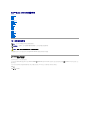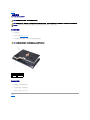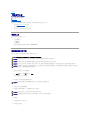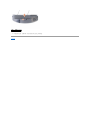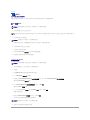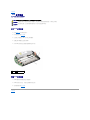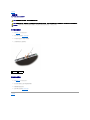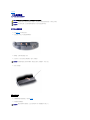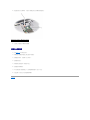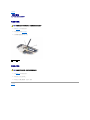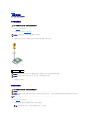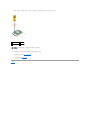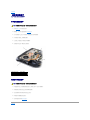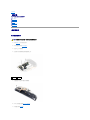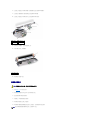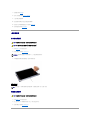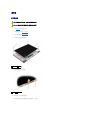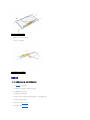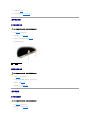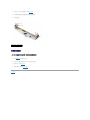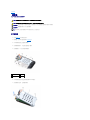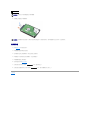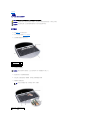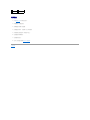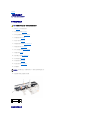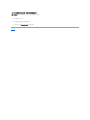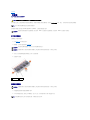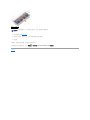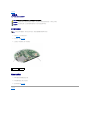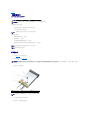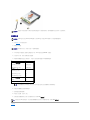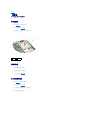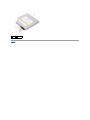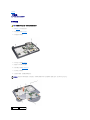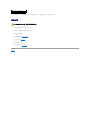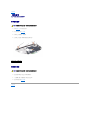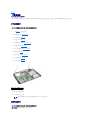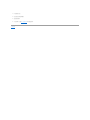Dell™ Studio 1535/1536 維修手冊
開始操作之前
基座護蓋
幣式電池
記憶體
硬碟機
處理器散熱組件
處理器模組
中心控制護蓋
鍵盤
無線迷你卡
顯示幕
攝像頭
手掌墊
喇叭組件
光碟機
USB 板/音效板
麥克風
主機板組件
電池閂鎖組件
更新 BIOS
註、注意事項和警示
如果您購買的是 Dell™ n Series 電腦,則本文件中有關 Microsoft® Windows® 作業系統的所有參考均不適用。
本文件中的資訊如有變更,恕不另行通知。
© 2008 Dell Inc. 版權所有,翻印必究。
未經 Dell Inc. 的書面許可,不得以任何形式進行複製。
本文中使用的商標:Dell 和 DELL 徽標是 Dell Inc. 的商標;Microsoft、Windows 和 Windows Vista 是 Microsoft Corporation 在美國和/或其他國家/地區的商標或註冊商標;藍芽 是 Bluetooth SIG, Inc. 擁有的註冊商標,並授
權給 Dell 使用。
本文件中述及的其他商標和產品名稱是指擁有相應商標和產品名稱的公司實體或其製造的產品。Dell Inc. 對其他公司的商標和產品名稱不擁有任何專有權益。
PP33L 型
2008 年 5 月 Rev.A00
註:「註」表示可以幫助您更有效地使用電腦的重要資訊。
注意事項:「注意事項」表示可能會損壞硬體或導致資料遺失,並告訴您如何避免發生此類問題。
警示:「警示」表示有可能會導致財產 損失、人身傷害甚至死亡。

回到目錄頁
基座護蓋
Dell™ Studio 1535/1536 維修手冊
卸下基座護蓋
1. 確定電腦已關閉。
2. 取出電池 (請參閱拆裝電腦內部元件之前)。
3. 卸下基座護蓋上的七顆緊固螺絲,以圖中所示的角度提起護蓋使其脫離電腦。
裝回基座護蓋
1. 將基座護蓋上的彈片與電腦的底部對齊。
2. 裝回並擰緊基座護蓋上的七顆緊固螺絲。
3. 將電池滑入電池凹槽,直至其卡入到位。
回到目錄頁
警示:在拆裝電腦內部元件之前,請遵循電腦隨附的安全說明。
警示:在執行此程序之前,請關閉電腦,從電源插 座和電腦上拔下交流電變壓器纜線,從牆上的連接器和電腦上拔下數據機纜線,並從電腦上拔下所有其他外部纜線。
注意事項:為避免靜電損壞,請使用接地腕帶或經常碰觸未上漆的金屬表面 (例如電腦後面的連接器),以導去身上的靜電。
警示:請勿碰觸處理器散熱組件。只有經過訓練的支援人員才能卸下處理器元件。
1
基座護蓋
2
緊固螺絲 (7 顆)
3
彈片

回到目錄頁
開始操作之前
Dell™ Studio 1535/1536 維修手冊
建議的工具
拆裝電腦內部元件之前
本文件介紹卸下和安裝電腦中元件的程序。除非另有說明,否則執行每個程序時均假定已滿足以下條件:
l 您已執行拆裝電腦內部元件之前中的步驟。
l 您已閱讀電腦隨附的安全資訊。
l 裝回元件時,您已卸下原來的元件 (如果已安裝)。
建議的工具
本文件中的程序可能需要適用以下工具:
l 小型平頭螺絲起子
l 十字槽螺絲起子
l 小型塑膠劃線器
l 快閃 BIOS 更新媒體 (請參閱 Dell 支援 Web 站台 support.dell.com)
拆裝電腦內部元件之前
請遵守以下安全規範,以避免電腦受到潛在的損壞,並確保您的人身安全。
1. 確保工作表面平整乾淨,以防止刮傷機箱蓋。
2. 按一下開始 ,按一下箭頭 ,然後按一下關機。
作業系統關機程序完成後,電腦將關閉。
3. 從電源插座上拔下電腦和所有連接的裝置的電源線。
4. 從電腦上拔下所有電話線或網路纜線。
5. 按壓並彈出 ExpressCard 插槽和八合一記憶體讀卡器中所有已安裝的插卡。
6. 翻轉電腦。
7. 滑動電池釋放閂鎖,直至其卡入到位。
8. 將電池從電池凹槽滑出。
警示:開始執行本章節中的任何程序之前,請遵循電腦隨附的安全說明。
注意事項:只有獲得認證的維修技術人員才可維修您的電腦。由未經 Dell 授權的維修造成的損壞不在保固範圍之內。
注意事項:為避免靜電損壞,請使用接地腕帶或經常碰觸未上漆的金屬表面 (例如電腦後面的連接器),導去身上的靜電。
注意事項:請小心拿住元件和插卡。請勿碰觸元件或插卡上的觸點。持卡時,請握住插卡的邊緣或其金屬固定托架。手持處理器之類的元件時,請握住其邊緣而不要握住插腳。
注意事項:拔下纜線時,請握住連接器或張力釋放拉環將其拔出,而不要拉扯纜線。對於帶有鎖護彈片的纜線連接器,請向內按壓鎖護彈片釋放來連接器。連接纜線時,請確定連接
器朝向正確且已對齊,以避免損壞連接器和/或連接器的插腳。
注意事項:若要拔下網路纜線,請先將網路纜線從電腦上拔下,然後再將其從牆上的網路插孔中拔下。
注意事項:為防止損壞主機板,您必須在維修電腦之前取出電池凹槽中的電池。
注意事項:為避免損壞電腦,請僅使用專用於此特定 Dell 電腦的電池。請勿使用用於其他 Dell 電腦的電池。

回到目錄頁
更新 BIOS
Dell™ Studio 1535/1536 維修手冊
如果新主機板隨附了 BIOS 更新程式 CD,請從該 CD 更新 BIOS。如果您沒有 BIOS 更新程式 CD,請從硬碟機更新 BIOS。
從 CD 更新 BIOS
1. 確定交流電變壓器已插入並且主電池已正確安裝。
2. 插入 BIOS 更新程式 CD 並開啟電腦。
按照螢幕上的說明進行操作。電腦繼續啟動並更新新的 BIOS。完成快閃更新後,電腦將自動重新啟動。
3. 請在 POST 期間按 <F2> 鍵以進入系統設定程式。
4. 按 <Alt> 鍵和 <f> 鍵以重設電腦預設。
5. 按 <Esc> 鍵,選擇 Save/Exit (儲存/結束),然後按 <Enter> 鍵儲存組態變更。
6. 從磁碟機中取出快閃 BIOS 更新程式 CD 並重新啟動電腦。
從硬碟機更新 BIOS
1. 確定交流電變壓器已插入,主電池已正確安裝,並且網路纜線已連接。
2. 開啟電腦。
3. 請到 support.dell.com 找出適用於您電腦的最新 BIOS 更新檔案。
4. 按一下 Download Now (立即下載) 以下載檔案。
5. 如果螢幕上出現 Export Compliance Disclaimer (出口規格免責聲明) 視窗,請按一下 Yes, I Accept this Agreement (是,我接受此協定)。
螢幕上將出現 File Download (檔 案下載) 視窗。
6. 按一下 Save this program to disk (將此程式儲存至磁碟),然後按一下 OK (確定)。
螢幕上將出現 Save In (儲存於) 視窗。
7. 按一下下方向鍵以檢視 Save In (儲存於) 選單,選擇 Desktop (桌面),然後按一下 Save (儲存)。
會將檔案下載至您的桌面。
8. 螢幕上出現 Download Complete (下載完成) 視窗時,按一下 Close (關閉)。
桌面上將出現一個與下載的 BIOS 更新檔案命名相同的檔案圖示。
9. 連按兩下桌面上的檔案圖示並按照螢幕上的指示操作。
注意事項:將交流電變壓器插入已知正常的電源,以避免斷電。否則,可能會導致系統損壞。
註:如果您使用 BIOS 更新程式 CD 來更新 BIOS,請在插入 CD 之前按 <F12> 鍵,以便將電腦設為僅本次從 CD 啟動。否則您必須進入系統設定程式,變更預設的啟動次序。
注意事項:此程序開始後,請勿岔斷。否則,可能會導致系統損壞。
注意事項:將交流電變壓器插入已知正常的電源,以避免斷電。否則,可能會導致系統損壞。
注意事項:此程序開始後,請勿岔斷。否則,可能會導致系統損壞。

回到目錄頁
USB 板/音效板
Dell™ Studio 1535/1536 維修手冊
卸下 USB 板/音效板
1. 按照開始操作之前中的程序進行操作。
2. 卸下光碟機 (請參閱卸下光碟機)。
3. 從主機板上的連接器拔下 USB 板/音效板上的兩根纜線。
4. 從纜線上撕下將纜線固定至主機板的膠帶。
5. 卸下將 USB 板/音效板固定至電腦基座護蓋的螺絲並卸下該板。
裝回 USB 板/音效板
1. 將 USB 板纜線/音效板纜線連接至主機板連接器。
2. 將 USB 板/音效板放入到位,然後裝回並擰緊螺絲以固定該板。
3. 裝回光碟機 (請參閱裝回光碟機)。
回到目錄頁
警示:開始執行本章節中的任何程序之前,請遵循電腦隨附的安全說明。
注意事項:為避免靜電損壞,請使用接地腕帶或經常碰觸未上漆的金屬表面 (例如電腦後面的連接器),以導去身上的靜電。
注意事項:為防止損壞主機板,您必須在開始拆裝電腦內部元件之前取出電池凹槽中的電池。
1
USB 板
2
USB 纜線/音效纜線

回到目錄頁
攝像頭
Dell™ Studio 1535/1536 維修手冊
卸下攝像頭模組
1. 按照開始操作之前中的說明進行操作。
2. 卸下顯示幕前蓋 (請參閱卸下顯示幕前蓋)。
3. 卸下將攝像頭連接至顯示幕護蓋的兩顆螺絲。
4. 拔下攝像頭纜線並取出攝像頭模組。
裝回攝像頭模組
1. 按照開始操作之前中的說明進行操作。
2. 裝回並擰緊將攝像頭固定至顯示幕護蓋的兩顆螺絲。
3. 將攝像頭纜線連接至連接器。
4. 裝回顯示幕前蓋 (請參閱裝回顯示幕前蓋)。
回到目錄頁
警示:在拆裝電腦內部元件之前,請遵循電腦隨附的安全說明。
警示:在執行此程序之前,請關閉電腦,從電源插 座和電腦上拔下交流電變壓器纜線,從牆上的連接器和電腦上拔下數據機纜線,並從電腦上拔下所有其他外部纜線。
注意事項:為避免靜電損壞,請使用接地腕帶或經常碰觸未上漆的金屬表面 (例如電腦後面的連接器),以導去身上的靜電。
1
螺絲 (2 顆)
2
攝像頭纜線

回到目錄頁
中心控制護蓋
Dell™ Studio 1535/1536 維修手冊
卸下中心控制護蓋
1. 按照開始操作之前中的程序進行操作。
2. 從電池凹槽上卸下固定中心控制護蓋的兩顆螺絲。
3. 翻轉電腦,並將顯示幕打開至最大限度。
4. 使用您的手指,從系統後面電池凹槽位置開始,撬出中心控制護蓋。
5. 提起中心控制護蓋。
6. 使用劃線器輕輕撬下鍵盤周圍固定片 (請參閱卸下鍵盤)。
7. 卸下鍵盤頂部的兩顆螺絲。
警示:開始執行本章節中的任何程序之前,請遵循電腦隨附的安全說明。
注意事項:為避免靜電損壞,請使用接地腕帶或經常碰觸未上漆的金屬表面 (例如電腦後面的連接器),以導去身上的靜電。
注意事項:為防止損壞主機板,您必須在開始拆裝電腦內部元件之前取出電池凹槽中的電池。
注意事項:為避免損壞連接至主機板的資料纜線,請確定您在提起中心控制護蓋時,不要用力拉扯。
1
中心控制護蓋
注意事項:鍵盤上的鍵帽容易受損和錯位,並且在裝回時很費時。卸下和處理鍵盤時,請務必小心。

8. 提起並握住鍵盤,然後略微向前,以便您可以接觸到主機板上的媒體控制按鈕連接器。
9. 從主機板上的連接器拔下媒體控制按鈕纜線。
裝回中心控制護蓋
1. 按照開始操作之前中的程序進行操作。
2. 將媒體控制按鈕纜線重新連接至主機板上鍵盤下的連接器。
3. 對齊鍵盤底部的彈片,然後將彈片滑入手掌墊下。
4. 裝回鍵盤周圍固定片。
5. 按壓頂部附近的邊角邊緣,以將鍵盤卡入到位。
6. 裝回鍵盤頂部的兩顆螺絲。
7. 將中心控制護蓋滑入鍵盤周圍固定片,並按壓護蓋的兩個邊緣,直至其卡入到位。
8. 在電池凹槽中,裝回固定中心控制護蓋的兩顆螺絲。
回到目錄頁
1
媒體控制按鈕纜線
2
媒體控制按鈕連接器

回到目錄頁
處理器模組
Dell™ Studio 1535/1536 維修手冊
卸下處理器模組
1. 按照開始操作之前中的說明進行操作。
2. 卸下處理器散熱組件 (請參閱卸下處理器散熱組件)。
3. 若要鬆開 ZIF 插槽,請使用一個小型平頭螺絲起子按逆時針方向旋轉 ZIF 插槽凸輪螺絲,直到將其全部卸下。
4. 將處理器模組從 ZIF 插槽提出。
裝回處理器模組
1. 按照開始操作之前中的說明進行操作。
2. 將處理器模組的插腳 1 邊角與 ZIF 插槽的插腳 1 邊角對齊,然後插入處理器模組。
警示:開始執行下列程序之前,請遵循電腦隨附的安全說 明。
注意事項:為避免損壞處理器,擰凸輪螺絲時請將螺絲起子垂直於處理器。
1
ZIF 插槽凸輪螺絲
2
ZIF 插槽
注意事項:為確保處理器最得最佳冷卻效果,請勿碰觸處理器散熱組件上的熱傳遞區。您皮膚上的油脂會降低導熱墊的熱傳遞能力。
注意事項:在卸下處理器模組時,將模組垂直向上拉出。請小心處理,不要折彎處理器模組上的插腳。
警示:開始執行下列程序之前,請遵循電腦隨附的安全說 明。
注意事項:請勿碰觸處理器晶體。擰凸輪螺絲時,在安裝晶體的基板上向下按住處理器,以防止凸輪螺絲和處理器之間接觸不良。
注意事項:安插處理器之前請確定凸輪鎖位於完全打開位置。在 ZIF 插槽中正確安插處理器不需要用力。不正確地安插微處理器會導致微處理器和 ZIF 插槽的接觸不良或永久損壞微
處理器和 ZIF 插槽。
註:如果安裝新處理器,您將會收到新散熱組件 (其中包含附加導熱墊) 或新導熱墊 (隨附說明正確安裝的說明文件)。
註:處理器模組的插腳 1 邊角上的三角形會與 ZIF 插槽的插腳 1 邊角上的三角形對齊。

回到目錄頁
處理器散熱組件
Dell™ Studio 1535/1536 維修手冊
卸下處理器散熱組件
1. 按照開始操作之前中的說明進行操作。
2. 翻轉電腦,並卸下基座護蓋 (請參閱卸下基座護蓋)。
3. 依序 (在散熱組件上指定) 卸下散熱組件處理器護蓋上的四顆緊固螺絲。
4. 卸下散熱組件散熱器上的兩顆緊固螺絲。
5. 從主機板上的連接器拔下散熱器組件風扇纜線。
6. 從散熱組件風扇上卸下螺絲並取出散熱組件。
裝回處理器散熱組件
1. 將處理器散熱組件上的四顆緊固螺絲與主機板上的螺絲孔對齊,然後依序擰緊螺絲。
2. 擰緊將散熱組件散熱器固定至主機板的兩顆緊固螺絲。
3. 裝回並擰緊螺絲以將散熱組件風扇固定至主機板。
4. 將散熱組件風扇纜線連接至主機板。
5. 裝回基座護蓋 (請參閱裝回基座護蓋)。
回到目錄頁
警示:開始執行下列程序之前,請遵循電腦隨附的安全說 明。
1
散熱組件散熱器
2
風扇纜線
3
散熱組件處理器護蓋
4
散熱器組件風扇
警示:開始執行下列程序之前,請遵循電腦隨附的安全說 明。

回到目錄頁
顯示幕
Dell™ Studio 1535/1536 維修手冊
顯示幕組件
顯示幕前蓋
顯示板
顯示幕反向器
顯示幕鉸接
顯示幕組件
卸下顯示幕組件
1. 按照開始操作之前中的說明進行操作。
2. 卸下基座護蓋 (請參閱卸下基座護蓋)。
3. 從迷你卡上拔下天線纜線。
4. 從固定彈片提起天線纜線並從佈線通道釋放它們。
5. 從電腦底部卸下固定顯示幕組件的兩顆螺絲。
6. 卸下中心控制護蓋 (請參閱卸下中心控制護蓋)。
7. 卸下鍵盤 (請參閱卸下鍵盤)。
警示:開始執行下列程序之前,請遵循電腦隨附的安全說 明。
1
固定彈片
2
天線纜線

8. 從主機板上的連接器拔下顯示幕資料纜線,旋鬆緊固螺絲並從固定塑膠彈片釋放纜線。
9. 從主機板拔下攝像頭纜線,旋鬆緊固螺絲並從固定塑膠彈片釋放纜線。
10. 從主機板上的連接器拔下顯示幕電源線,並從固定塑膠彈片釋放電源線。
11. 從佈線孔拉出天線纜線,並從佈線通道釋放它們。
12. 卸下顯示幕組件鉸接上的兩顆螺絲。
13. 將顯示幕組件從電腦中提出。
裝回顯示幕組件
1. 按照開始操作之前中的說明進行操作。
2. 將顯示幕鉸接與電腦基座中的孔對齊,然後將顯示幕放低到位。
3. 裝回並擰緊兩顆顯示幕組件鉸接螺絲。
4. 穿過佈線孔,將天線纜線滑動至電腦基座。
5. 將顯示幕電源線連接至主機板上的連接器。
6. 將顯示幕資料纜線和攝像頭纜線連接至主機板上的連接器,並擰緊緊固螺絲以固定纜線。
1
天線纜線
2
顯示幕電源線
3
攝像頭纜線
4
顯示幕資料纜線
1
鉸接螺絲 (2 顆)
警示:開始執行下列程序之前,請遵循電腦隨附的安全說 明。
註:確定顯示幕纜線和攝像頭纜線佈置正確,並在塑膠彈片下固定。

7. 裝回鍵盤 (請參閱裝回鍵盤)。
8. 裝回中心控制護蓋 (請參閱裝回中心控制護蓋)。
9. 合上顯示幕並將電腦翻轉。
10. 裝回並擰緊將顯示幕組件固定至電腦底部的兩顆螺絲。
11. 裝回迷你卡並將天線纜線連接至迷你卡 (請參閱裝回迷你卡)。
12. 裝回基座護蓋 (請參閱裝回基座護蓋)。
顯示幕前蓋
卸下顯示幕前蓋
1. 按照開始操作之前中的說明進行操作。
2. 卸下顯示幕組件 (請參閱卸下顯示幕組件)。
3. 向外輕輕推動顯示幕前蓋的四個側邊,以從顯示板釋放前蓋。
裝回顯示幕前蓋
1. 按照開始操作之前中的說明進行操作。
2. 從任一邊角開始,用手指輕輕地將前蓋卡入到位,以將其固定至顯示板。
3. 裝回顯示幕組件 (請參閱裝回顯示幕組件)。
警示:開始執行下列程序之前,請遵循電腦隨附的安全說 明。
警示:以下說明不適用於全屏顯示板 (全屏顯示板不能拆開)。
注意事項:從顯示幕底部護蓋卸下前蓋時應格外小心,以避免損壞前蓋和顯示板。
1
顯示幕前蓋
註:在有些電腦中,顯示幕前蓋兩端可能有雙面膠帶。若要重複使用膠帶,請小心地卸下前蓋。
警示:開始執行下列程序之前,請遵循電腦隨附的安全說 明。

8. 翻轉顯示板,並取下顯示板上的導電膠帶。
9. 從顯示板上拔下顯示幕纜線。
裝回顯示板
1. 按照開始操作之前中的說明進行操作。
2. 裝回四顆螺絲 (顯示板每側兩顆),以將顯示幕托架固定至顯示板。
3. 將顯示幕纜線連接至顯示板背面的板。
4. 將電源線連接至反向器兩端的連接器。
5. 將顯示幕托架上的螺絲孔與頂部護蓋上相應的螺絲孔和導銷對齊,並將顯示板輕輕地降低到位。
6. 裝回將顯示板固定至護蓋的四顆螺絲。
7. 裝回顯示幕前蓋 (請參閱裝回顯示幕前蓋)。
8. 裝回顯示幕組件 (請參閱裝回顯示幕組件)。
1
顯示板托架 (2 個)
2
螺絲 (4 顆)
1
顯示幕纜線連接器
2
顯示幕纜線
警示:開始執行下列程序之前,請遵循電腦隨附的安全說 明。

9. 裝回鍵盤 (請參閱裝回鍵盤)。
10. 裝回中心控制護蓋 (請參閱裝回中心控制護蓋)。
顯示幕反向器
卸下顯示幕反向器
1. 按照開始操作之前中的說明進行操作。
2. 卸下顯示幕組件。請參閱卸下顯示幕組件
3. 卸下顯示板,而不卸下顯示幕托架 (請參閱卸下顯示板)。
4. 從固定塑膠彈片撬出反向器。
裝回顯示幕反向器
1. 按照開始操作之前中的說明進行操作。
2. 將反向器上的孔與顯示幕護蓋上的彈片對齊,並將反向器放入到位。
3. 裝回顯示板。請參閱裝回顯示板。
4. 裝回顯示幕組件。請參閱裝回顯示幕組件。
顯示幕鉸接
卸下顯示幕鉸接
1. 按照開始操作之前中的說明進行操作。
2. 卸下顯示幕組件。請參閱卸下顯示幕組件。
警示:開始執行下列程序之前,請遵循電腦隨附的安全說 明。
1
反向器
2
連接器 (2 個)
警示:開始執行下列程序之前,請遵循電腦隨附的安全說 明。
警示:開始執行下列程序之前,請遵循電腦隨附的安全說 明。
ページが読み込まれています...
ページが読み込まれています...
ページが読み込まれています...
ページが読み込まれています...
ページが読み込まれています...
ページが読み込まれています...
ページが読み込まれています...
ページが読み込まれています...
ページが読み込まれています...
ページが読み込まれています...
ページが読み込まれています...
ページが読み込まれています...
ページが読み込まれています...
ページが読み込まれています...
ページが読み込まれています...
ページが読み込まれています...
ページが読み込まれています...
ページが読み込まれています...
ページが読み込まれています...
-
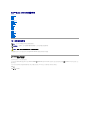 1
1
-
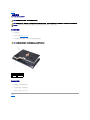 2
2
-
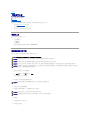 3
3
-
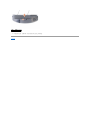 4
4
-
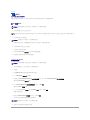 5
5
-
 6
6
-
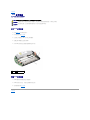 7
7
-
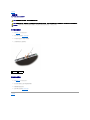 8
8
-
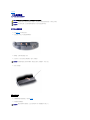 9
9
-
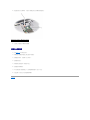 10
10
-
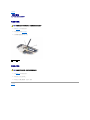 11
11
-
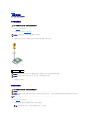 12
12
-
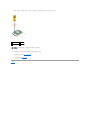 13
13
-
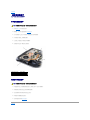 14
14
-
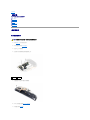 15
15
-
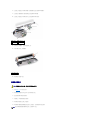 16
16
-
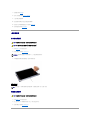 17
17
-
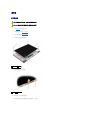 18
18
-
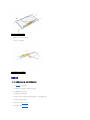 19
19
-
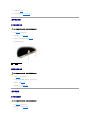 20
20
-
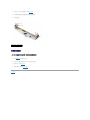 21
21
-
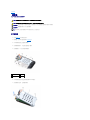 22
22
-
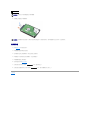 23
23
-
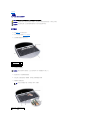 24
24
-
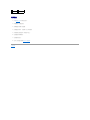 25
25
-
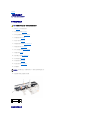 26
26
-
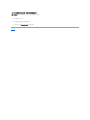 27
27
-
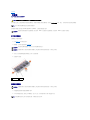 28
28
-
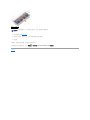 29
29
-
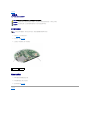 30
30
-
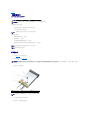 31
31
-
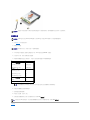 32
32
-
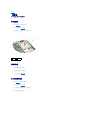 33
33
-
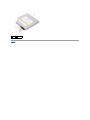 34
34
-
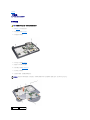 35
35
-
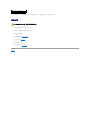 36
36
-
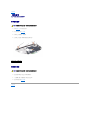 37
37
-
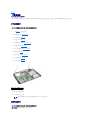 38
38
-
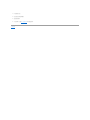 39
39